kvm虚拟化学习笔记(二)之linux kvm虚拟机安装
KVM虚拟化学习笔记系列文章列表
----------------------------------------
kvm虚拟化学习笔记(一)之kvm虚拟化环境安装
http://koumm.blog.51cto.com/703525/1288795
kvm虚拟化学习笔记(二)之linuxkvm虚拟机安装
http://koumm.blog.51cto.com/703525/1289627
kvm虚拟化学习笔记(三)之windowskvm虚拟机安装
http://koumm.blog.51cto.com/703525/1290191
kvm虚拟化学习笔记(四)之kvm虚拟机日常管理与配置
http://koumm.blog.51cto.com/703525/1290269
kvm虚拟化学习笔记(五)之windows虚拟机性能调整
http://koumm.blog.51cto.com/703525/1290682
kvm虚拟化学习笔记(六)之kvm虚拟机控制台登录配置
http://koumm.blog.51cto.com/703525/1290996
kvm虚拟化学习笔记(七)之kvm虚拟机克隆
http://koumm.blog.51cto.com/703525/1291793
kvm虚拟化学习笔记(八)之kvm虚拟机vnc配置
http://koumm.blog.51cto.com/703525/1291803
kvm虚拟化学习笔记(九)之kvm虚拟机时间配置
http://koumm.blog.51cto.com/703525/1291862
kvm虚拟化学习笔记(十)之kvm虚拟机快照备份
http://koumm.blog.51cto.com/703525/1291893
kvm虚拟化学习笔记(十一)之kvm虚拟机扩展磁盘空间
http://koumm.blog.51cto.com/703525/1292146
kvm虚拟化学习笔记(十二)之kvmlinux虚拟机在线扩展磁盘
http://koumm.blog.51cto.com/703525/1295296
kvm虚拟化学习笔记(十三)之kvm虚拟机磁盘文件读取小结
http://koumm.blog.51cto.com/703525/1298845
kvm虚拟化学习笔记(十四)之kvm虚拟机静态迁移
http://koumm.blog.51cto.com/703525/1298852
kvm虚拟化学习笔记(十五)之kvm虚拟机动态迁移
http://koumm.blog.51cto.com/703525/1300783
kvm虚拟化学习笔记(十六)之kvm虚拟化存储池配置
http://koumm.blog.51cto.com/703525/1304196
kvm虚拟化学习笔记(十七)之KVM到KVM之v2v迁移
http://koumm.blog.51cto.com/703525/1304271
kvm虚拟化学习笔记(十八)之ESXi到KVM之v2v迁移
http://koumm.blog.51cto.com/703525/1304461
kvm虚拟化学习笔记(十九)之convirt集中管理平台搭建
http://koumm.blog.51cto.com/703525/1305553
1.上传ISO文件,这里采用OEL5.8x64iso

2.开始安装OEL5.8
(1)raw格式磁盘
|
1
|
virt-install --name=oeltest01 --ram 512 --vcpus=1 --disk path=/data/test02.img,size=7,bus=virtio --accelerate --cdrom/data/iso/oel58x64.iso --vnc --vncport=5910 --vnclisten=0.0.0.0 --network bridge=br0,model=virtio --noautoconsole |
如果采用qcow2磁盘格式,需要事先创建qcow2格式虚拟磁盘
(2)qcow2格式(空间动态增长)2013.9.10日更新
|
1
2
|
qemu-img create -f qcow2 test02.img 7Gvirt-install --name=oeltest02 --os-variant=RHEL5.8 --ram 512 --vcpus=1 --disk path=/data/test02.img,format=qcow2,size=7,bus=virtio --accelerate --cdrom /data/iso/oel58x64.iso --vnc --vncport=5910 --vnclisten=0.0.0.0 --network bridge=br0,model=virtio --noautoconsole |
说明:在linux系统安装开始就要注意添加提高性能的一些参数,后面就不需要做一些调整了。
kvm虚拟化学习笔记(五)之windows虚拟机性能调整,这篇文章介绍windows配置virtio的驱动还有些麻烦,最好是在开始安装时注意加入这些参数。
参数说明:
--name指定虚拟机名称
--ram分配内存大小。
--vcpus分配CPU核心数,最大与实体机CPU核心数相同
--disk指定虚拟机镜像,size指定分配大小单位为G。
--network网络类型,此处用的是默认,一般用的应该是bridge桥接。
--accelerate加速
--cdrom指定安装镜像iso
--vnc启用VNC远程管理,一般安装系统都要启用。
--vncport指定VNC监控端口,默认端口为5900,端口不能重复。
--vnclisten指定VNC绑定IP,默认绑定127.0.0.1,这里改为0.0.0.0。
--os-type=linux,windows
--os-variant=
win7:MicrosoftWindows7
vista:MicrosoftWindowsVista
winxp64:MicrosoftWindowsXP(x86_64)
winxp:MicrosoftWindowsXP
win2k8:MicrosoftWindowsServer2008
win2k3:MicrosoftWindowsServer2003
freebsd8:FreeBSD8.x
generic:Generic
debiansqueeze:DebianSqueeze
debianlenny:DebianLenny
fedora16:Fedora16
fedora15:Fedora15
fedora14:Fedora14
mes5.1:MandrivaEnterpriseServer5.1andlater
mandriva2010:MandrivaLinux2010andlater
rhel6:RedHatEnterpriseLinux6
rhel5.4:RedHatEnterpriseLinux5.4orlater
rhel4:RedHatEnterpriseLinux4
sles11:SuseLinuxEnterpriseServer11
sles10:SuseLinuxEnterpriseServer
ubuntuoneiric:Ubuntu11.10(OneiricOcelot)
ubuntunatty:Ubuntu11.04(NattyNarwhal)
ubuntumaverick:Ubuntu10.10(MaverickMeerkat)
ubuntulucid:Ubuntu10.04(LucidLynx)
ubuntuhardy:Ubuntu8.04LTS(HardyHeron)
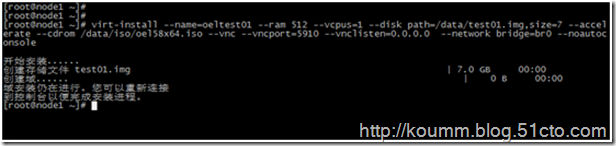
3.开始通过VNC进行连接,进行安装过程。
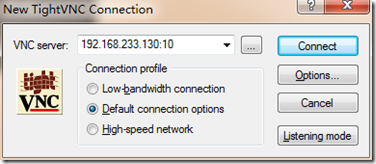
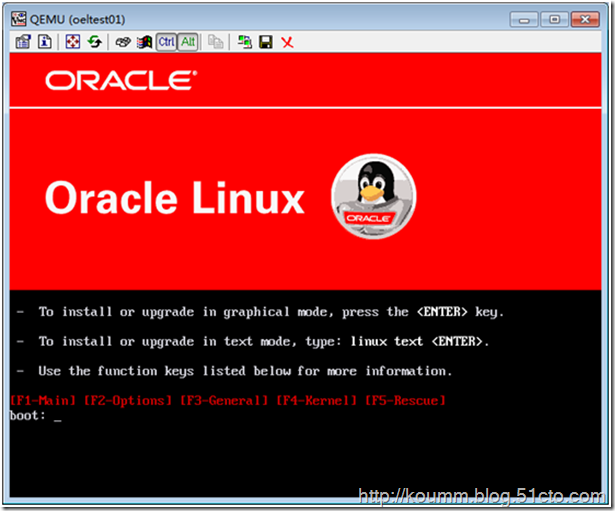

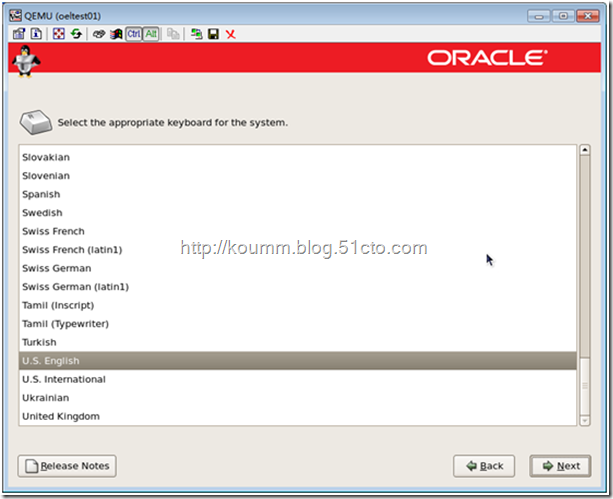
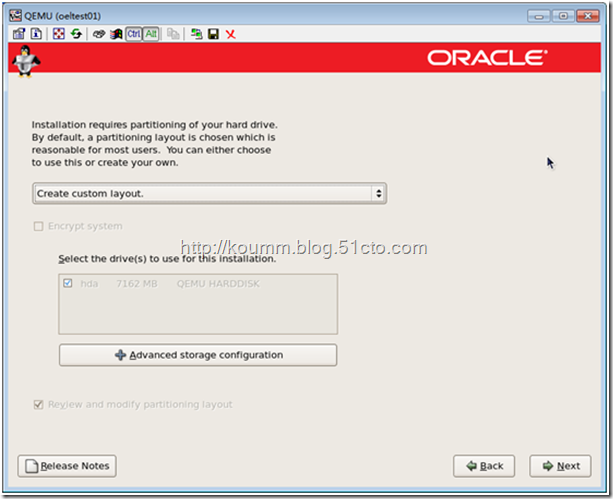
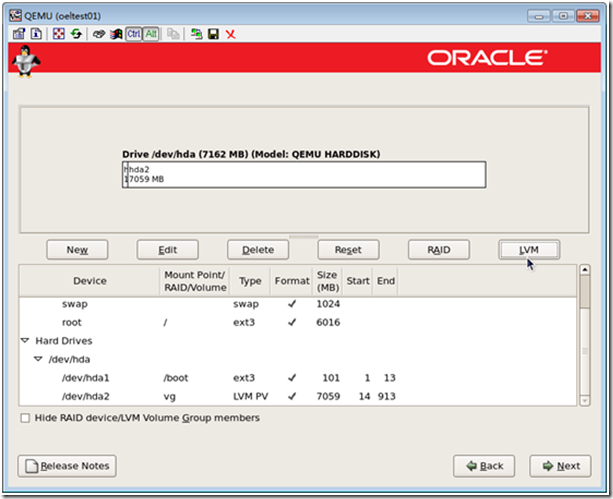


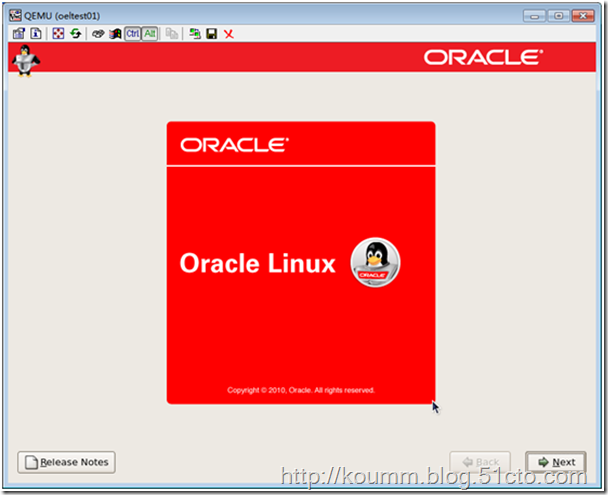
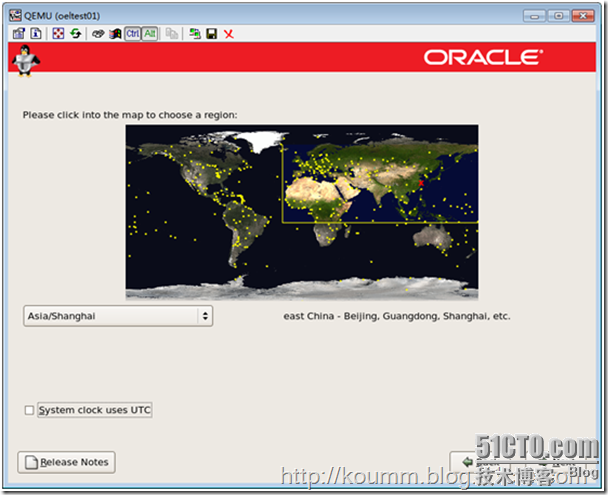
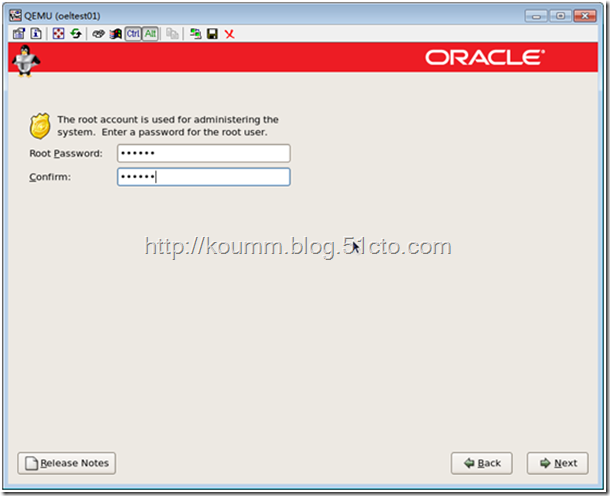


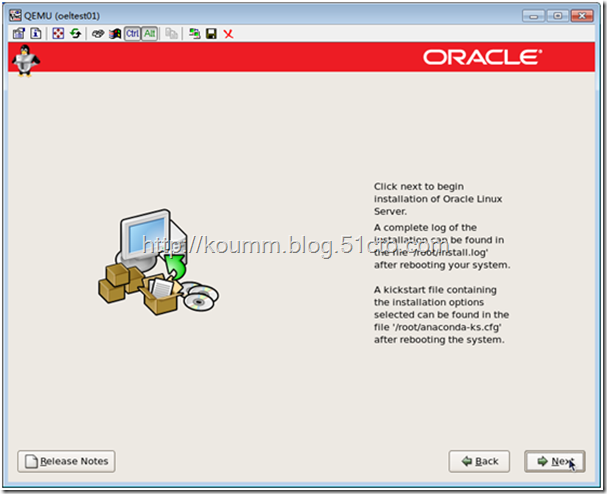
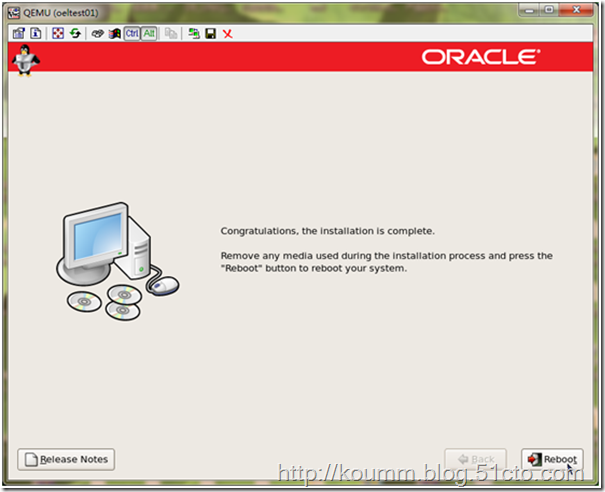
重启后自动关闭了。
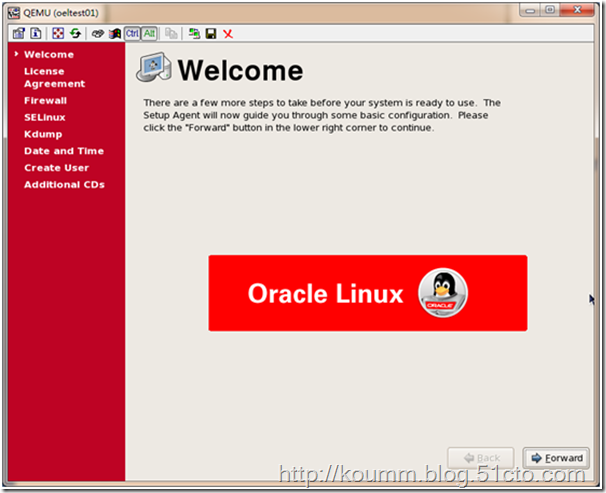
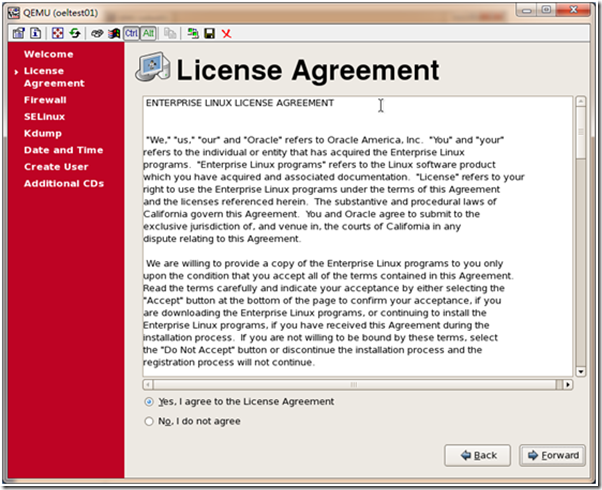
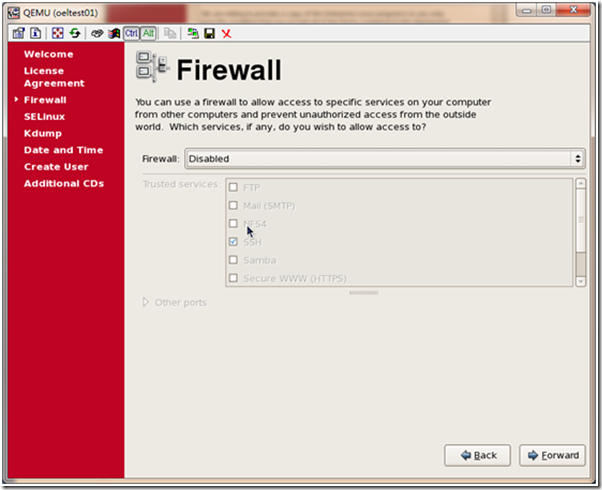
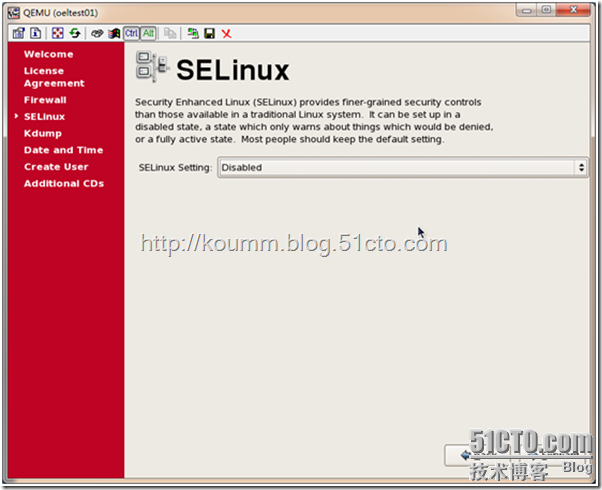
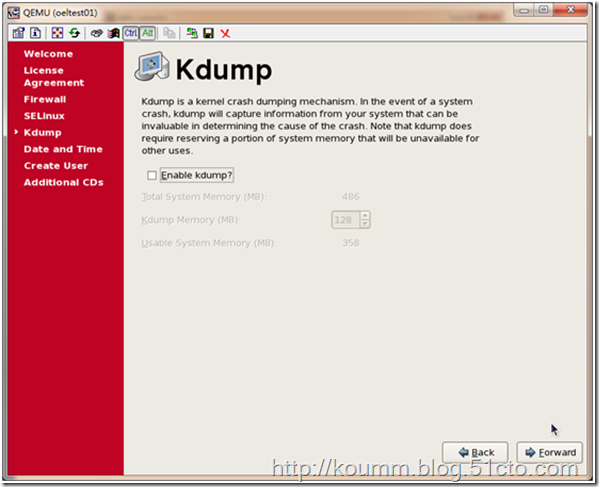
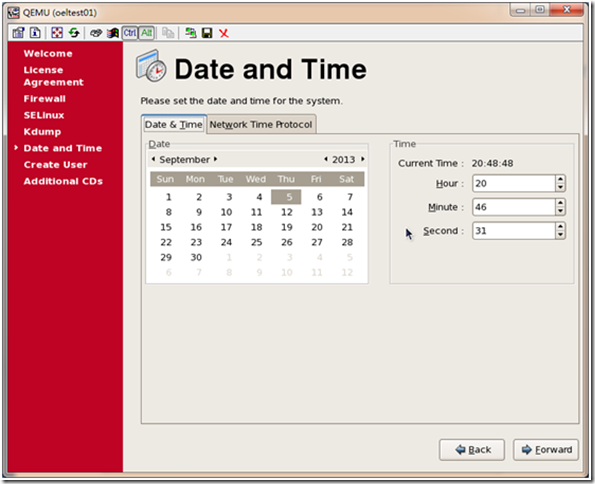
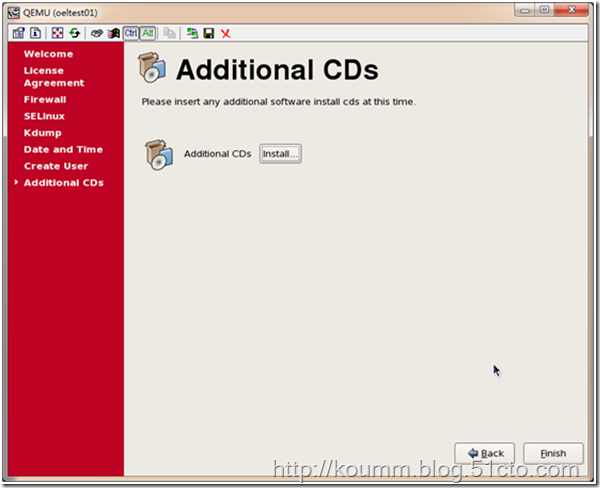
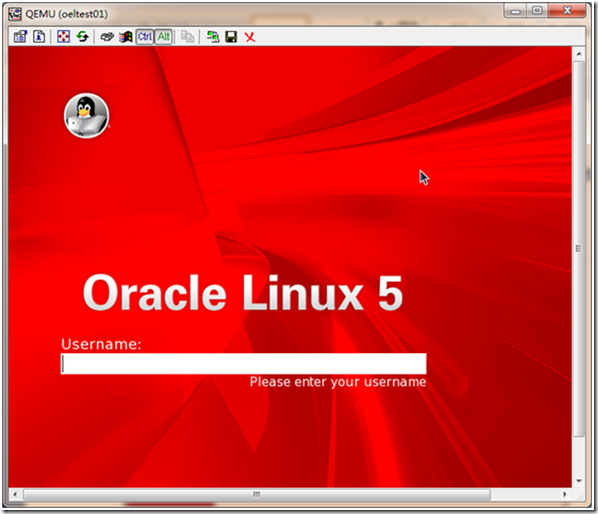
操作系统安装完毕。
4.控制台方式登录
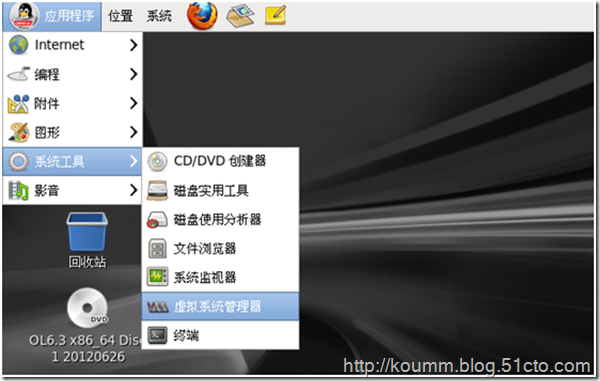
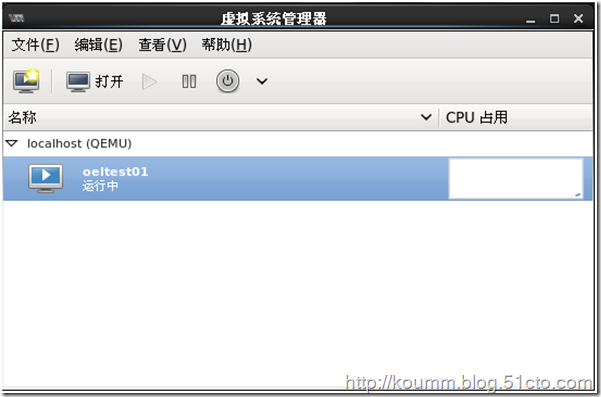
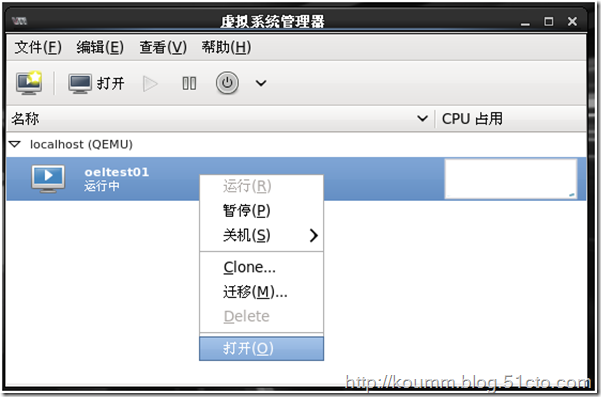
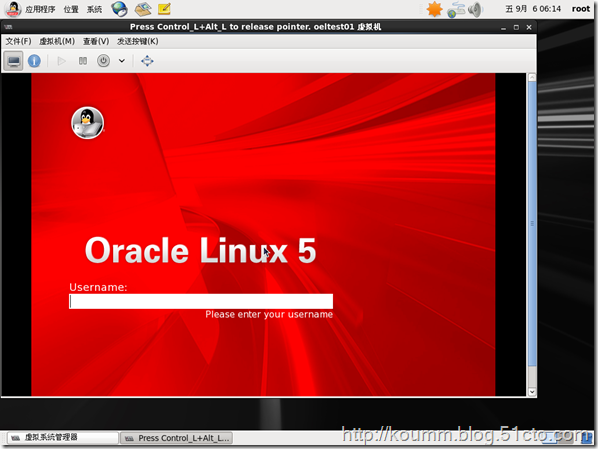
5.登录操作系统查看
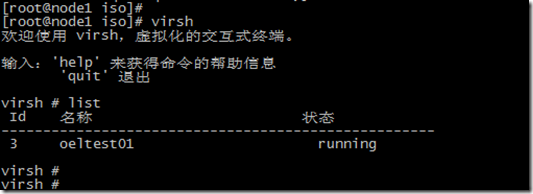
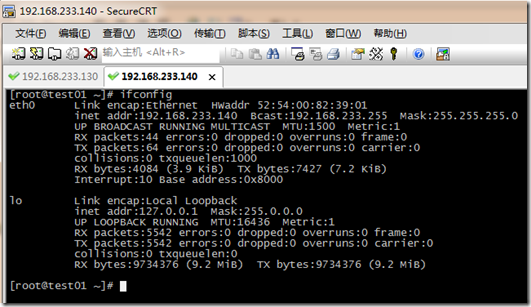
开启电源模式服务

至此OEL5.8X64KVM虚拟机安装完毕。
kvm虚拟化学习笔记(二)之linux kvm虚拟机安装的更多相关文章
- kvm虚拟化学习笔记(三)之windows kvm虚拟机安装
KVM虚拟化学习笔记系列文章列表----------------------------------------kvm虚拟化学习笔记(一)之kvm虚拟化环境安装http://koumm.blog.51 ...
- kvm虚拟化学习笔记(四)之kvm虚拟机日常管理与配置
KVM虚拟化学习笔记系列文章列表----------------------------------------kvm虚拟化学习笔记(一)之kvm虚拟化环境安装http://koumm.blog.51 ...
- kvm虚拟化学习笔记(一)之kvm虚拟化环境安装
平时一直玩RHEL/CentOS/OEL系列的操作,玩虚拟化也是采这一类系统,kvm在RHEL6系列操作系统支持比较好,本文采用采用OEL6.3操作系统,网上所有文章都说KVM比xen简单,我怎么感觉 ...
- KVM虚拟化学习笔记系列文章列表(转)
Kernel-based Virtual Machine KVM虚拟化学习笔记系列文章列表----------------------------------------kvm虚拟化学习笔记(一)之k ...
- Docker学习笔记二(linux下安装Docker)
Docker学习笔记二(linux下安装Docker) 1.在线安装linux Docker 这种方式首先要保证linux 环境下可以上网,当然,小编是在自己的电脑上安装了虚拟机,在虚拟机上安装了,l ...
- linux初级学习笔记二:linux操作系统及常用命令,文件的创建与删除和命名规则,命令行展开以及linux中部分目录的作用!(视频序号:02_3)
本节学习的命令:tree,mkdir,rmdir,touch,stat,rm 本节学习的技能:Linux中主要的目录作用以及特殊的目录文件: 文件的命名规则,命令行展开: 文件的创建与删除: Linu ...
- Kali学习笔记1:Linux基本命令及安装Java
ls -l 详细信息ls /dev/ -ls 很详细ls -a 显示隐藏ls -lh 方便看ls -lh --sort=size 按大小排序.开头的都是隐藏 cd /media/ 进入cd .. 上一 ...
- linux学习(二)linux系统的安装
Linux 安装 本章节我们将为大家介绍 Linux 的安装,安装步骤比较繁琐,现在其实云服务器挺普遍的,价格也便宜,如果直接不想搭建,也可以直接买一台学习用用,参考各大云服务器比较. 本章节以 ce ...
- Linux内核学习笔记二——进程
Linux内核学习笔记二——进程 一 进程与线程 进程就是处于执行期的程序,包含了独立地址空间,多个执行线程等资源. 线程是进程中活动的对象,每个线程都拥有独立的程序计数器.进程栈和一组进程寄存器 ...
随机推荐
- powerDesigner 一些设置
常用设置 table中需要显示的内容 --------------------------------------------------------------------------------- ...
- Linux之vi(vim)编辑器
命令行模式:默认进来就是命令行模式 ,可以使用很多命令:比如i . a . o i:光标前面输入内容 a:光标的下一位字符开始输入内容 o:光标的下一行开始输入内容 编辑模式: 退出编辑模式:键盘上e ...
- jquery.placeholder.min.js让吃屎的IE浏览器支持placeholder去吧
描述:现在都是HTML5时代了,所有的浏览器都支持placeholder,唯独IE不支持.现在我们有了这款插件,IE下终于可以支持了! 图片展示: 兼容浏览器:IE6+/Firefox/Goog ...
- 暴力破解UltraEdit
使用x32dbg(x64dbg)做为破解工具: 使用x64dbg 打开 udeit64.exe 点击运行,直到UltraEdit启动,转到符号页: 找到: CheckForUpdatesNoPromp ...
- typedef重复定义 和 error: ‘long long long’ is too long for GCC
今天发现一个很有意思的编译问题,然后在Stack Overflow上也有看到类似的.就是出现了 long long long 类型错误提示 错误提示如下: /home/yejy/algorithm_a ...
- 5. 在Datadir目录外创建单独表空间
5. 在Datadir目录外创建单独表空间 要在MySQL dadadir之外的位置创建单独表空间,请使用该子句: DATA DIRECTORY = '/path' 在目标目录中,MySQL会创建一个 ...
- 导出csv文件(php实现)
<?php namespace App\Library\lib; class CsvLib { /** * [构造函数] * */ public function __construct() { ...
- 杭电 2120 Ice_cream's world I (并查集求环数)
Description ice_cream's world is a rich country, it has many fertile lands. Today, the queen of ice_ ...
- CF 977 F. Consecutive Subsequence
题意: 第一场div3, 求的是一个序列中最长连续(a,a+1,a+2...)子序列. 分析: 设一个DP[i] 表示 序列以i结尾的最长长度, 一开始都设为0. 那么如果这个数是a, 他的最长长度就 ...
- list、tuple、dict内部功能释义
一.list内部功能释义 运用频次:☆☆☆☆☆ 1. append():列表末尾插入元素 [示例] >>> L1=[11,22,33] >>> L1.append( ...
